相信许多伙伴还不了解win7系统笔记本电脑怎么连接蓝牙音箱,不过没关系,下面就分享了win7系统笔记本电脑连接蓝牙音箱方法,希望感兴趣的朋友都来共同学习哦。
win7系统笔记本电脑怎么连接蓝牙音箱 win7连接蓝牙音箱方法

1、首先点击左下角开始菜单。
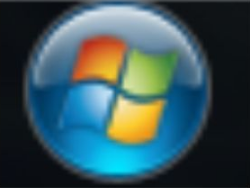
2、然后在搜索框里输入服务,找到服务点击进去。
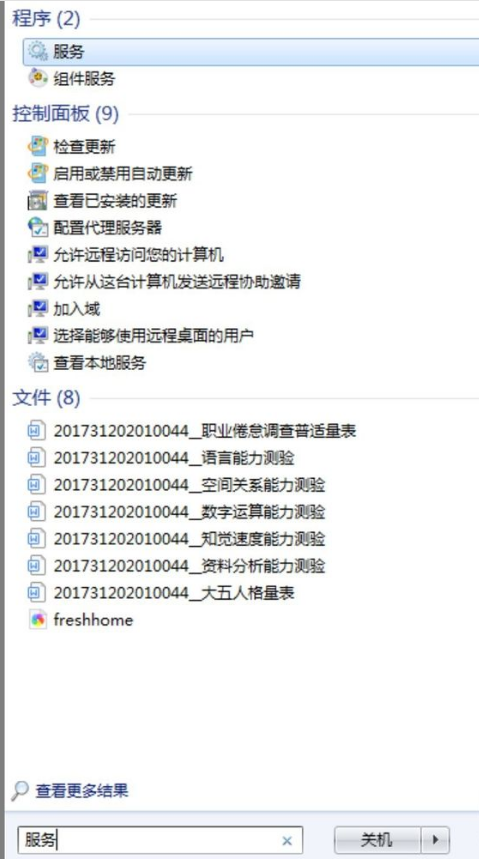
3、然后进到服务窗口,找到右边的Bluetooth Support Service。
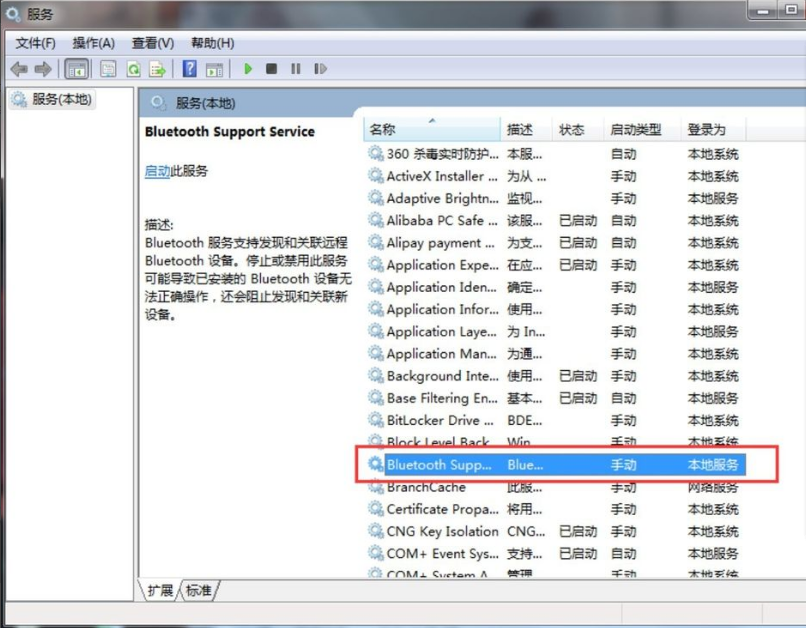
4、右键它,选择启用就可以连接了。
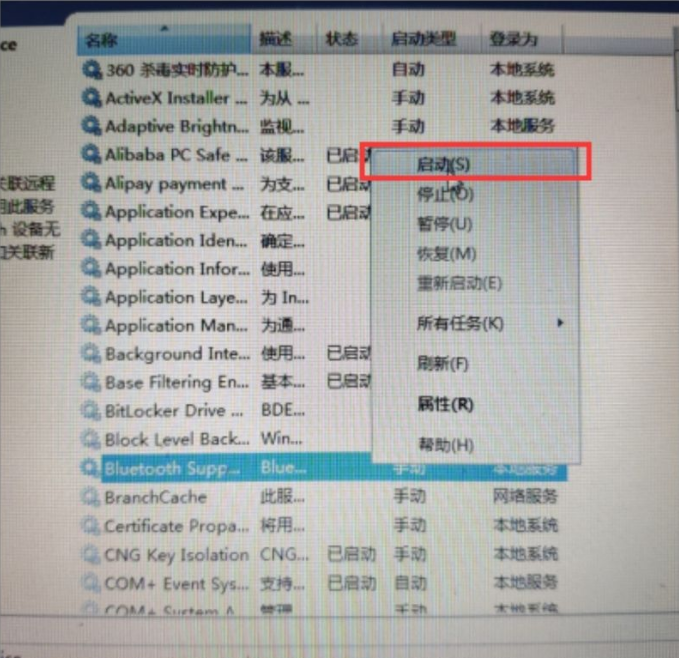
以上就是win7系统笔记本电脑怎么连接蓝牙音箱详解了,希望对各位有所帮助。


